您可使用以下任一種方法,進行雙面列印。
自動雙面列印
手動雙面列印
印表機列印完第一面時,請將紙張翻面,在另一面上列印。
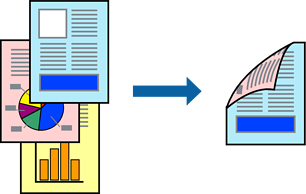
此功能無法用於無邊列印。
若未使用適合雙面列印的紙張,列印品質可能會下降,並發生夾紙。
視紙張與資料而定,墨水可能會滲到紙張的另一面。
除非已啟用 [EPSON印表機監控程式3],否則您無法執行手冊雙面列印。若已停用 [EPSON印表機監控程式3],請存取印表機驅動程式視窗、按下 [維護] 索引標籤上的 [進階設定],然後選取 [開啟EPSON印表機監控程式3]。
不過,透過網路存取印表機或印表機作為共用印表機使用時,可能無法使用此功能。
在印表機驅動程式的 [主選單] 索引標籤中,選取 [雙面列印] 方式。
按下[設定],進行相應的設定,然後按下 [確定]。
按下 [列印濃淡度],進行相應的設定,然後按下 [確定]。
設定 [列印濃淡度] 時,您可以依據文件類型調整列印濃淡度。
您選取雙面列印時,此設定不可用。
根據 [選擇文件類型] 視窗中的 [列印濃淡度] 與 [主選單] 索引標籤上的 [品質選項] 選項而定,列印速度有可能變慢。
視需要設定 [主選單] 與 [更多選項] 索引標籤上的其他項目,然後按下 [確定]。
按下[列印]。
若要進行手動雙面列印,在印完第一面時,快顯視窗會在電腦上顯示。依照畫面上的指示操作。